Importovat kontakty Outlooku do Windows Live Mail

Stále používáte Windows Live Mail pro Hotmail nebo jiné e-maily? Zde se naučíte, jak importovat kontakty Outlooku do desktopové aplikace Windows Live Mail.
Přestože od vydání sestavení Windows 11 Dev neuplynulo ani čtrnáct dní, jeho široké přijetí prostřednictvím programu Windows Insider Program a úniků ISO katapultovalo Microsoft zpět do centra pozornosti. Je toho hodně, co zůstalo stejné, stejně jako se toho hodně změnilo. Například sdílení souborů a složek je jedním z oddělení, kde systém Windows poskytuje spoustu možností pro usnadnění snadného sdílení a produktivity mezi zařízeními nebo přes síť.
V systému Windows 11 mohou uživatelé sdílet soubory prostřednictvím samotného Průzkumníka Windows. Tato možnost usnadňuje sdílení souborů s ostatními a vašimi zařízeními. Chcete-li sdílet prostřednictvím Průzkumníka Windows, klikněte na soubor, který chcete sdílet, a na panelu nástrojů výše vyberte možnost Sdílet.
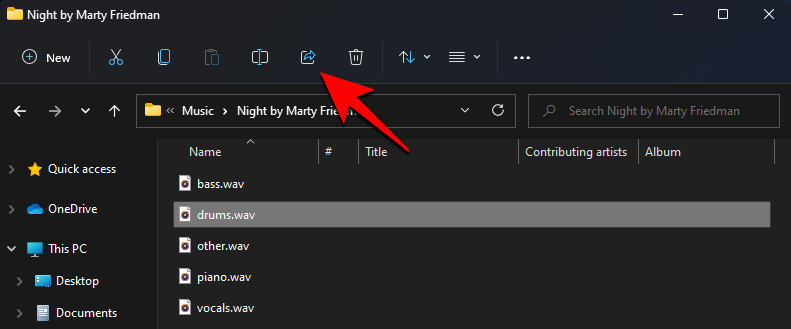
Případně můžete kliknout pravým tlačítkem na soubor a vybrat možnost Sdílet.
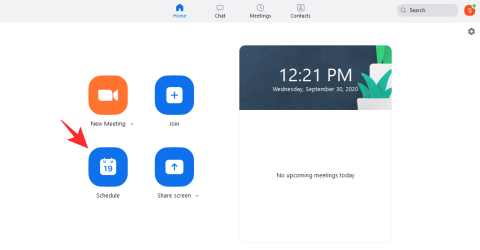
Budete mít na výběr ze tří možností sdílení:
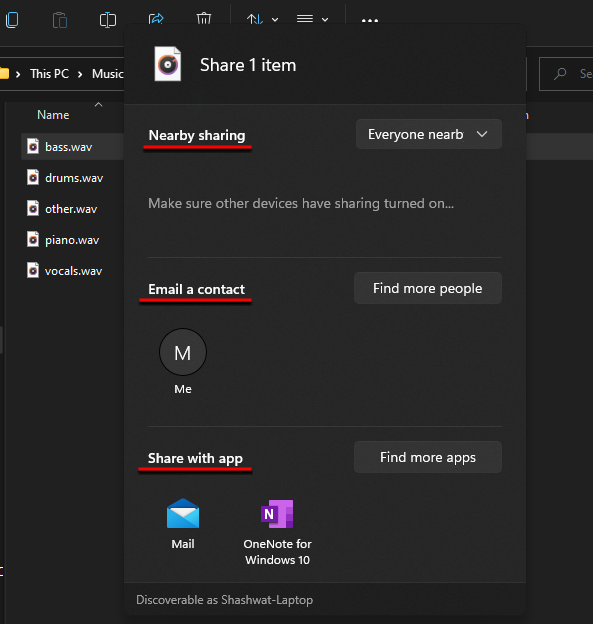
Související: Jak zmenšit hlavní panel v systému Windows 11
První možností je sdílet soubory prostřednictvím „Sdílení nablízku“. Zde si můžete vybrat mezi „Moje zařízení“ nebo „Všichni v okolí“. Tím se také zapne sdílení nablízku.
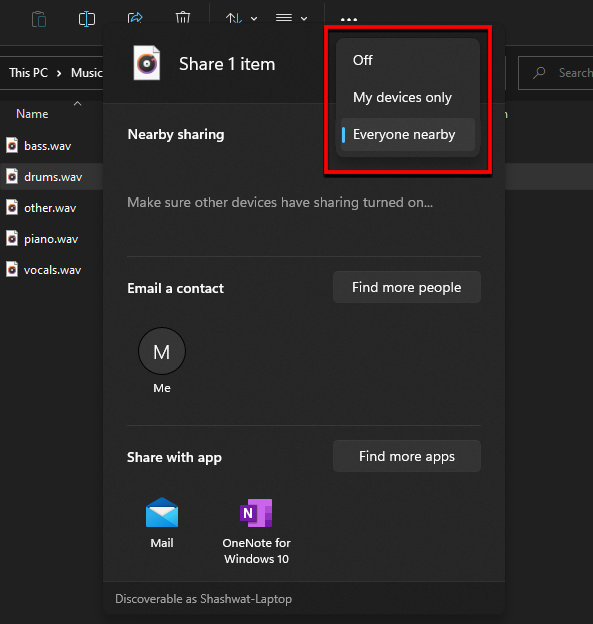
Uvidíte zařízení, která mají zapnuté Bluetooth a sdílení v okolí. Vyberte zařízení, se kterým chcete sdílet.
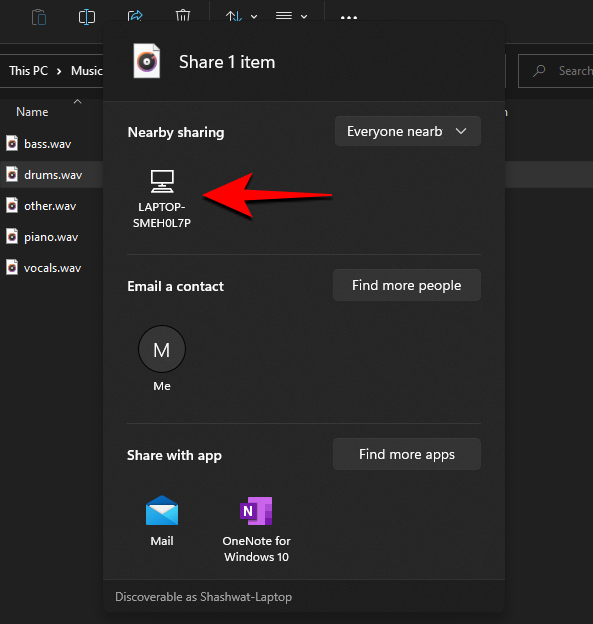
Příjemce obdrží oznámení o příchozím souboru na svém zařízení. Může kliknout na Uložit a otevřít nebo Uložit.
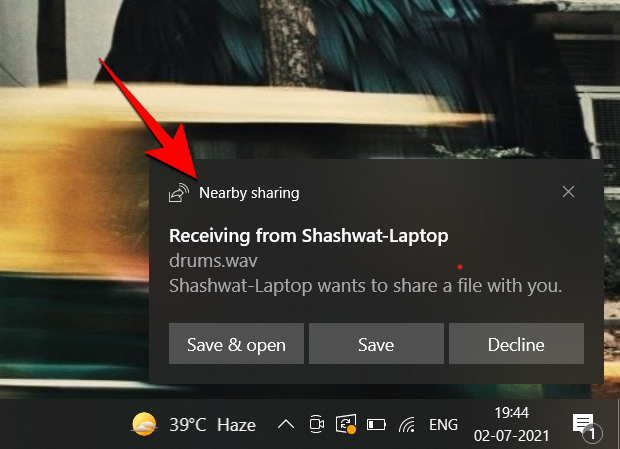
Pomocí možnosti „Poslat kontaktu e-mailem“ můžete soubor také jednoduše odeslat e-mailem přímo z Průzkumníka Windows. Pokud chcete odeslat soubor e-mailem, vyberte příjemce v části Odeslat kontaktu e-mailem a klikněte na Najít další lidi.
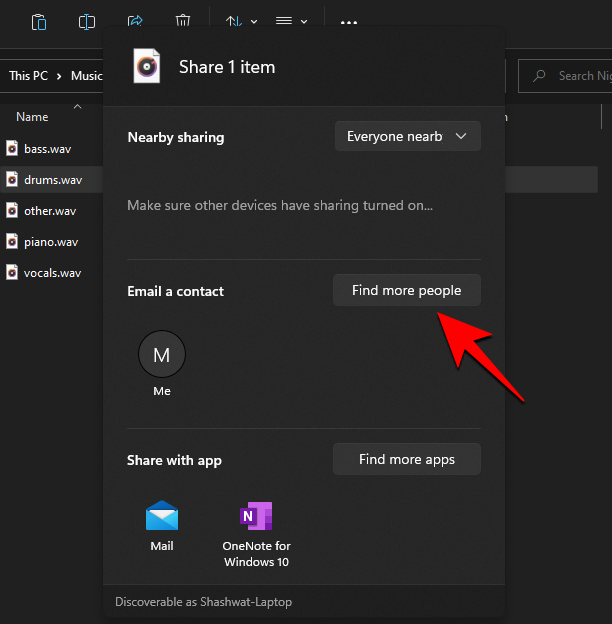
Pomocí možnosti „Sdílet s aplikací“ můžete sdílet soubory s aplikacemi dostupnými ve Windows 11. Tato možnost vám umožní rychle otevřít soubor v preferované aplikaci bez nutnosti ji hledat a otevírat.
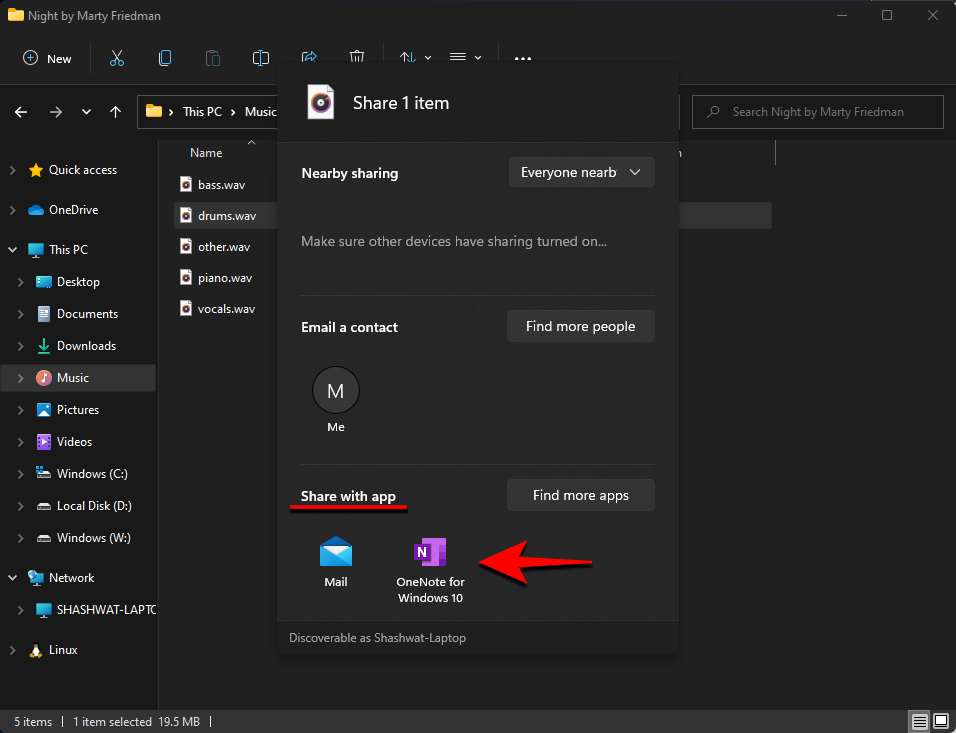
Stejné tři možnosti sdílení v Průzkumníku Windows uvedené výše lze nalézt také v aplikaci Fotky.
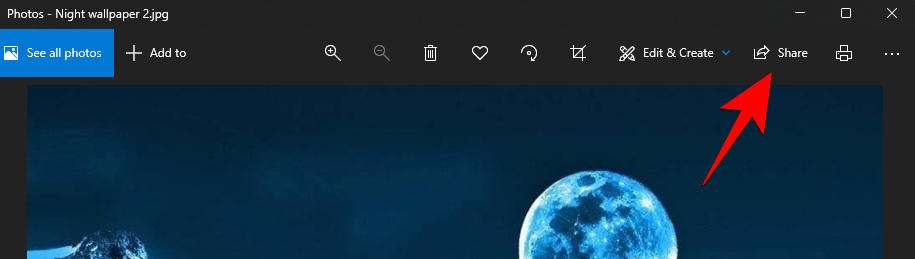
Stejně jako při sdílení fotek, můžete i odkazy sdílet pomocí Microsoft Edge. Chcete-li to provést, prostě klikněte na tři tečky v pravém horním rohu a vyberte Sdílet.
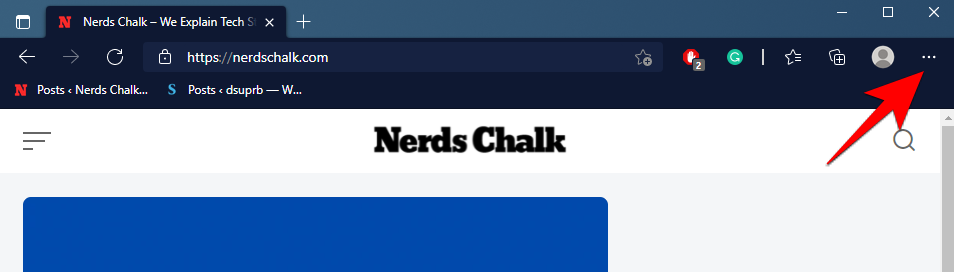
Klikněte pravým tlačítkem na složku, kterou chcete sdílet a vyberte Vlastnosti.
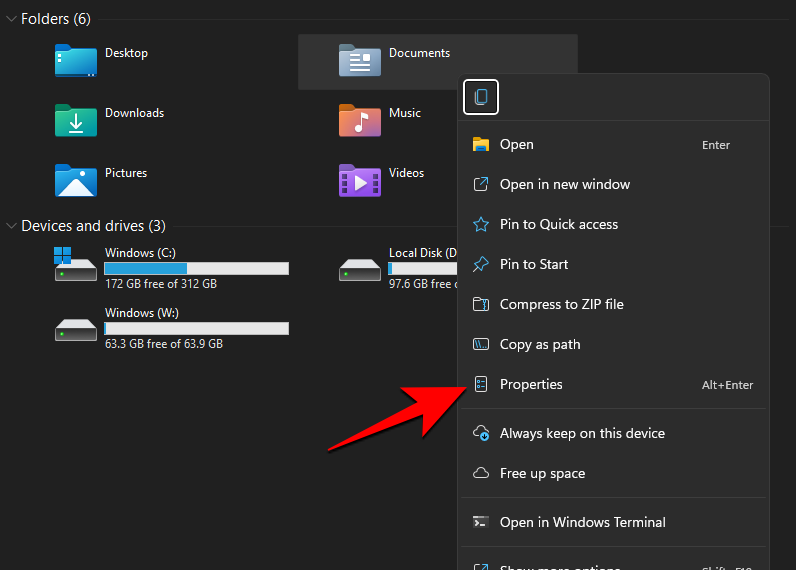
Klikněte na kartu 'Sdílení' a zvolte Sdílet.
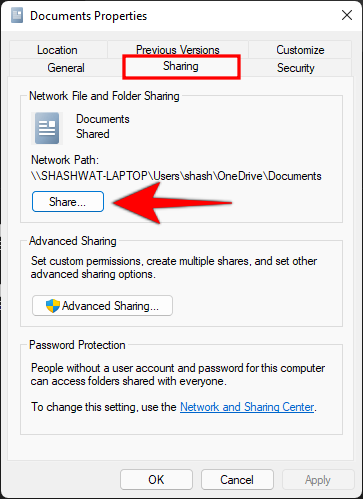
Otevřete Průzkumník souborů a klikněte pravým tlačítkem myši na jednotku, kterou chcete sdílet. Znovu zvolte Vlastnosti.
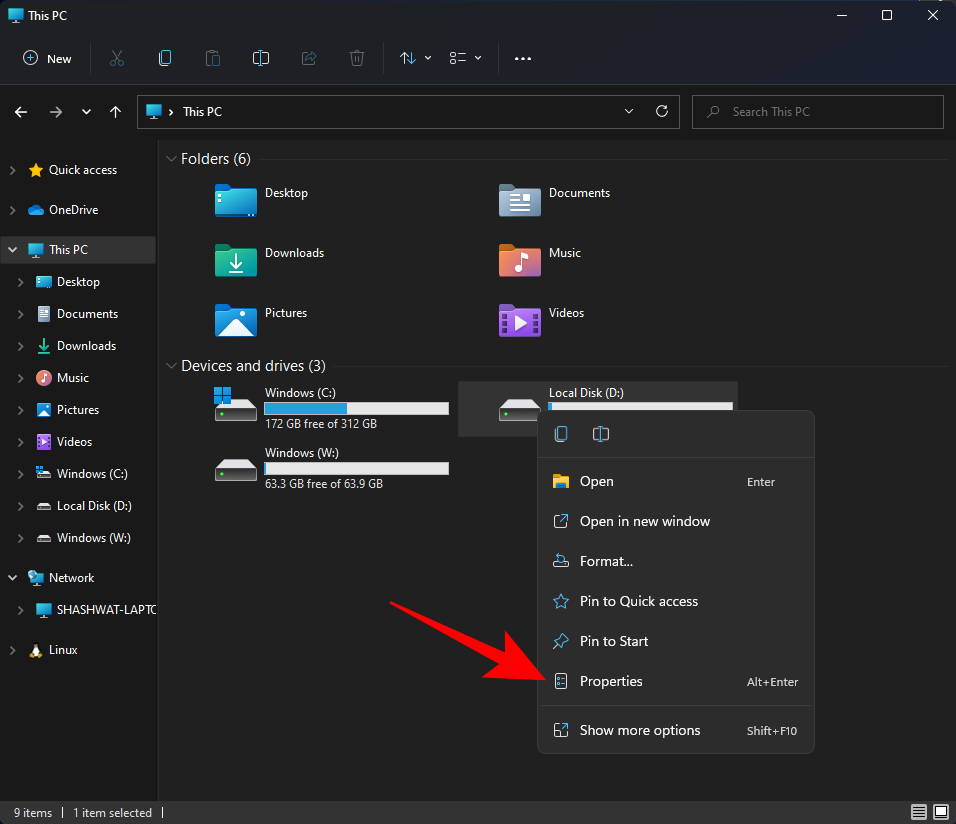
Klepněte pravým tlačítkem myši na soubor nebo složku a poté vyberte Zobrazit další možnosti > Udělit přístup > Odebrat přístup.
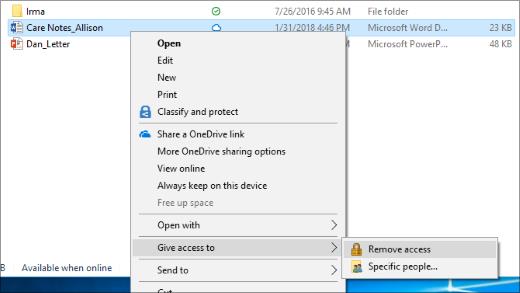
Stále používáte Windows Live Mail pro Hotmail nebo jiné e-maily? Zde se naučíte, jak importovat kontakty Outlooku do desktopové aplikace Windows Live Mail.
Tento návod podrobně popisuje, jak přidat čísla stránek do dokumentů v Microsoft Word 365.
Nevíte, jak nainstalovat soubory APK na zařízení Amazon Fire? Poznejte hlavní metody instalace souborů APK, které může aplikovat každý.
Když povolíte procento baterie na svém telefonu Android, víte, kolik baterie zbývá. Zde je jednoduchý způsob, jak to zapnout.
Chcete-li vytvořit opakující se události na Facebooku, přejděte na svou stránku a klikněte na Události. Poté přidejte novou událost a klikněte na tlačítko Opakující se událost.
YouTube má anonymní režim, který zabraňuje ukládání vašeho prohlížení nebo ovlivňování vašich seznamů. Tento návod vás naučí, jak ho používat.
Máte problémy s tím, jak nastavit video jako spořič obrazovky v systému Windows 11? Ukážeme vám, jak na to pomocí bezplatného softwaru, který je ideální pro více formátů video souborů.
Microsoft Teams je klíčovou platformou pro videokonference. Naučte se, jak <strong>zablokovat</strong> a <strong>odblokovat</strong> uživatele, aby byl váš chat čistý.
Google Chrome je zdaleka nejpopulárnějším prohlížečem na světě. Zjistěte, jak jej nastavit jako výchozí prohlížeč v systému Windows 11.
Jak zjistit, který soubor nebo složka se aktuálně používá v systému Windows 11
Zde je kompletní průvodce, jak vytvořit a přidat nový uživatelský účet v systému Windows 11, ať už online nebo offline.
Jak se přihlásit jako správce v systému Windows 11 a Windows 10 a spravovat přístupová oprávnění. Obsahuje krok za krokem návody a tipy.
Snímky obrazovky v systému Windows 11: Objevte, jak používat Print Screen, Snip & Sketch a další nástroje pro efektivní zachycení obrazovky.
Zjistěte, jak efektivně ukončit schůzku Google Meet jako hostitel nebo účastník, a co dělat, když chcete pokračovat ve schůzce bez hostitele.
Naučte se, jak snadno změnit barvu hlavního panelu v systému Windows 11 pomocí různých metod včetně nastaveních, třetích stran a dalších užitečných tipů.
Kalibrace monitoru je klíčovým krokem pro zajištění přesnosti barev na vaší obrazovce. V tomto článku se dozvíte, jak správně kalibrovat monitor na Windows 11, abyste dosáhli optimálního barevného nastavení.
Registr Windows je paměťová banka vašeho PC, kde zaznamenává téměř vše, co na vašem systému děláte. Naučte se, jak bezpečně vyčistit registr a zrychlit váš počítač.
Naučte se, jak vložit profilový obrázek místo videa na Zoom prostřednictvím našeho podrobného průvodce. Získejte snadné kroky a užitečné tipy.
Přehled různých způsobů, jak sdílet soubory, složky a média v systému Windows 11, včetně sdílení e-mailem a pomocí aplikací.
Objevte efektivní metody, jak opravit Windows 11, včetně tipů na odstranění problémů a optimalizaci systému. Opravy se snadno aplikuje, což vám ušetří čas a peníze.
Existuje mnoho důvodů, proč se váš notebook nemůže připojit k Wi-Fi, a proto existuje mnoho způsobů, jak chybu opravit. Pokud se váš notebook nemůže připojit k Wi-Fi, můžete tento problém vyzkoušet následujícími způsoby.
Po vytvoření bootovacího USB pro instalaci systému Windows by uživatelé měli zkontrolovat výkon bootovacího USB a zjistit, zda bylo vytvoření úspěšné.
Několik bezplatných nástrojů dokáže předvídat selhání disku dříve, než k němu dojde, což vám dává čas na zálohování dat a včasnou výměnu disku.
Se správnými nástroji můžete prohledat systém a odstranit spyware, adware a další škodlivé programy, které se ve vašem systému mohou ukrývat.
Když se například počítač, mobilní zařízení nebo tiskárna pokusí připojit k počítači se systémem Microsoft Windows přes síť, může se zobrazit chybová zpráva „Síťová cesta nebyla nalezena – Chyba 0x80070035“.
Modrá obrazovka smrti (BSOD) je běžná a ne nová chyba systému Windows, která se objevuje, když se v počítači vyskytne nějaká závažná systémová chyba.
Místo provádění manuálních operací a operací s přímým přístupem ve Windows je můžeme nahradit dostupnými příkazy CMD pro rychlejší přístup.
Po nespočetných hodinách používání svého notebooku a stolního reproduktoru na vysoké škole mnoho lidí zjistí, že pár chytrých vylepšení může proměnit stísněný prostor na koleji v dokonalé streamovací centrum, aniž by museli utratit spoustu peněz.
Z Windows 11 bude Internet Explorer odebrán. V tomto článku vám WebTech360 ukáže, jak používat Internet Explorer ve Windows 11.
Touchpad notebooku neslouží jen k ukazování, klikání a zoomování. Obdélníkový povrch také podporuje gesta, která umožňují přepínat mezi aplikacemi, ovládat přehrávání médií, spravovat soubory a dokonce i zobrazovat oznámení.













![Jak vyčistit registr v systému Windows 11 [4 způsoby] Jak vyčistit registr v systému Windows 11 [4 způsoby]](https://blog.webtech360.com/resources8/images31/image-9744-0105182733836.png)


![Jak opravit Windows 11 [15 způsobů] Jak opravit Windows 11 [15 způsobů]](https://blog.webtech360.com/resources8/images31/image-7303-0105182722015.png)










Eva Měsíčková -
Skvělý článek pro začátečníky. Ale co se týče sdílení videí, nejsou tam žádné detailní instrukce. Můžete přidat další info
Simona R. -
Jsem ráda, že jsem narazila na tento článek. Potřebuji vědět, jak sdílet složky s dalšími uživateli v systému Windows 11. Pomozte mi!
Petr Novák -
Super článek! Díky za užitečné rady, jak sdílet soubory v systému Windows 11. Opravu to usnadní práci
Tomáš K. 123 -
Jako IT technik musím říct, že sdílení souborů v OS Windows 11 je opravdu jednoduché. Doporučuji všem
Barbora H. -
Děkuji za vynikající návod! Pokaždé jsem měl problémy se sdílením a teď to vypadá mnohem snáz
Markéta G. -
Hrozně moc se mi líbí nové funkce Windows 11! Zkoušela jsem sdílení disků a šlo to hladce. Díky za tipy!
Kateřina Zelená -
Kdo by to byl řekl, že sdílení souborů bude v novém Windows tak intuitivní. Ocenila bych podrobnější popis pro pokročilé funkce.
Radek L. -
Perfektní článek! Přečetl jsem si ho dvakrát, abych si vše zapamatoval. Jaké další funkce Windows 11 bych měl prozkoumat
Jana B. 123 -
Vždycky jsem se bála ztráty dat při sdílení. Článek mi dal pocit jistoty. Děkuji
Filip M. 101 -
Tak jsem to vše zkusil a naprosto to šlape. Perfektní článek a tipy, jak sdílet soubory. Děkuji
Jarek D. -
Nezvařím si seznam při sdílení souborů na Google, Windows to dělá mnohem lépe. Jaké další funkce byste doporučili
Sofie M. -
Moc hezký návod. Jaká je podle vás nejlepší metoda pro sdílení souborů v týmu? Rád bych se to dozvěděl více
Pavla Z. -
Kdo ví, jak sdílet velké soubory bez problémů? Měl jsem potíže s velikostí souborů. Rád bych znal vaše tipy
Leona K. -
Opravdu mě potěšil způsob, jakým jste článek napsali. Mám pocit, že teď ovládám sdílení jako profík. Děkuji
Jozef B. -
Díky moc! Na internetu je spousta zmatených informací, ale tento článek byl přesný a jasný. Ocenil bych video návod
Natália K. -
V dnešní době je sdílení souborů často nezbytné. Vaše informace mi velmi pomohly. Jaké jsou nejlepší aplikace na sdílení
Lenka K. -
Musím říct, že šíření fotografií je teď hračkou. Díky! Těším se na další tipy ohledně Windows 11.
Marek IT -
Skvělé tipy! Zajímalo by mě, jestli je možné sdílet i celé disky, a jak to udělat nejefektivněji
Hanka P. -
Udělal jsem si test sdílení a fungovalo to skvěle! Díky za inspiraci a užitečné tipy! :)
Lucie Černá -
Jsem opravdu ráda, že jsem našla tento návod! Sdílím často fotky s rodinou a nyní to bude mnohem jednodušší.
Milan R. -
Článek se mi moc líbí! Písmo bylo jasné a zrozumitelné. Jak je to s bezpečností při sdílení?
Václav R. 456 -
Neměl jsem tušení, že existují takové možnosti sdílení. Mám Windows 11 a teď vím, na co se zaměřit
Ladislav P. -
Hlavně že už se konečně můžu podělit o videa bez komplikací. Dobrá práce!
Vladimír N. -
Velmi užitečné rady, ale co sdílení s uživateli, kteří nemají Windows 11? Má to nějaké omezení?
Hana K. 99 -
Tak jsem konečně našla způsob, jak sdílet fotky s přáteli bez nutnosti e-mailu. Znamená to pro mě hodně
Kryštof B. -
Skvělé rady, ale chtěl bych vědět něco víc o sdílení mezi zařízeními, jako je telefon a laptop. Je to možné
Dana Č. -
Moc děkuji za informaci o sdílení fotografií, konečně se těším, že budu moci poslat fotky úžasně snadno
David D. -
Myslím, že sdílení odkazů je také důležité a tyto metody jsou opravdu praktické. Díky za sdílení!
Jakub S. 789 -
Skvělá ukázka, jak sdílet odkazy! Rád bych věděl o dalších možnostech, jak udržovat věci v synchronizaci.